
Nastavení a spouštění zkratek v zobrazení Dnes
Na iOS nebo iPadOS zařízení můžete zkratky spouštět také ze zobrazení Dnes. V zobrazení Dnes jsou zkratky seskupeny ve widgetu Zkratky.
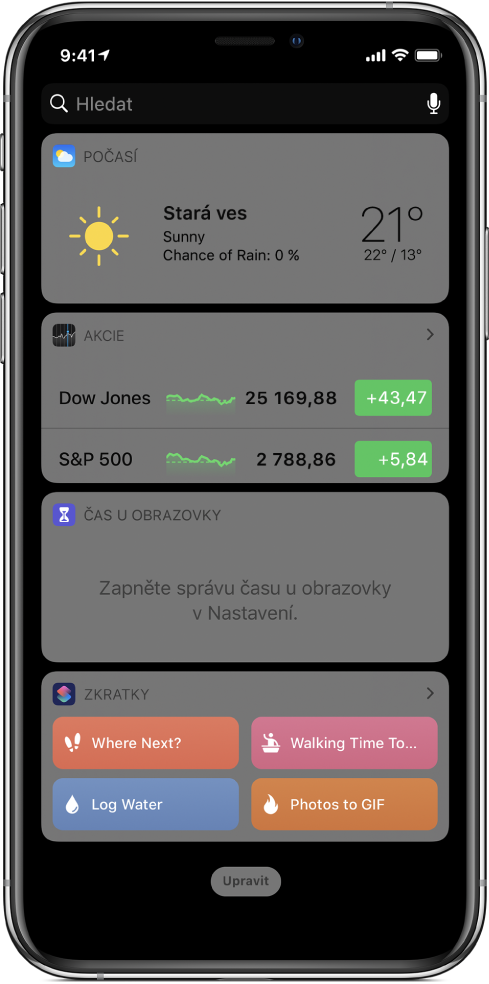
Přidání widgetu Zkratky do zobrazení Dnes
Na iOS nebo iPadOS zařízení přejeďte od levého okraje plochy nebo uzamčené obrazovky směrem doprava. Otevře se zobrazení Dnes.
Posuňte zobrazení na konec seznamu widgetů a klepněte na Upravit.
Na obrazovce Přidávání widgetů klepněte na
 vlevo u Zkratek.
vlevo u Zkratek.Klepnutím na Hotovo se vraťte do zobrazení Dnes.
Tip: Widget Zkratky můžete do zobrazení Dnes přidat také z plochy: Podržte prst na ikoně aplikace Zkratky a potom klepněte na volbu Přidat widget.
Otevření widgetu Zkratky v zobrazení Dnes
Jakmile přidáte widget Zkratky do zobrazení Dnes, máte několik možností, jak tento widget otevřít.
Na svém iOS nebo iPadOS zařízení proveďte některou z následujících akcí:
Přejeďte od levého okraje plochy nebo zamknuté obrazovky směrem doprava – tím otevřete zobrazení Dnes.
Je‑li otevřená některá aplikace, zobrazte oznámení přejetím od horního okraje dolů a potom přejeďte od levého okraje doprava – tím otevřete zobrazení Dnes.
Poznámka: Pokud widget Zkratky hned nevidíte, můžete ho vyhledat procházením widgetů.
Přidání zkratky v zobrazení Dnes
V zobrazení Dnes se objevují jen zkratky se zapnutou volbou Zobrazit ve widgetu. I když je tato volba standardně zapnutá, můžete ji vypnout nebo zkratku ze zobrazení Dnes úplně odstranit.
Klepněte na
 u libovolné zkratky
u libovolné zkratky  Moje zkratky. Zkratka se otevře v editoru zkratek.
Moje zkratky. Zkratka se otevře v editoru zkratek.Klepnutím na
 otevřete stránku Podrobnosti.
otevřete stránku Podrobnosti.Tip: Chcete‑li otevřít Uživatelskou příručku pro Zkratky, klepněte na volbu Nápověda pro Zkratky.
Zapněte (nebo vypněte) funkci Zobrazit ve widgetu.
Dalším klepnutím na Hotovo se vrátíte zpět do editoru zkratek.
Zapnete‑li volbu Zobrazit ve widgetu, zkratka bude zobrazena ve widgetu Zkratky.
Spuštění zkratky ze zobrazení Dnes
Na iOS nebo iPadOS zařízení přejeďte od levého okraje plochy nebo uzamčené obrazovky směrem doprava. Otevře se zobrazení Dnes.
Ve widgetu Zkratky klepněte na tlačítko zkratky.
Zkratka se spustí a na tlačítku widgetu se zobrazí panel postupu signalizující prováděné akce. Chcete‑li zkratku zrušit, klepněte na
 . Po dokončení zpracování zkratky se na tlačítku widgetu objeví krátce značka zaškrtnutí.
. Po dokončení zpracování zkratky se na tlačítku widgetu objeví krátce značka zaškrtnutí.Obsahuje‑li zkratka akci, kterou nelze ve widgetu dokončit, automaticky se otevře aplikace Zkratky. Pokud některá akce vyžaduje další data, zpracování zkratky se pozastaví a umožní vám zadat potřebná data. Další informace o zkratkách, které ve widgetu pracují nejlépe (bez nutnosti otevření aplikace Zkratky), najdete v tématu Sdílení zkratek.
Přemístění nebo odstranění widgetu Zkratky v zobrazení Dnes
Na iOS nebo iPadOS zařízení klepněte na volbu Upravit u dolního okraje zobrazení Dnes.
Proveďte některou z následujících akcí:
Přeuspořádání widgetu Zkratky: Podržte prst na položce
 a pak přetáhněte widget na jiné místo.
a pak přetáhněte widget na jiné místo.Odstranění widgetu Zkratky: Klepněte na
 a pak na Odstranit.
a pak na Odstranit.
Další informace najdete v uživatelské příručce k iPhonu v části Zobrazení a uspořádání zobrazení Dnes na iPhonu.